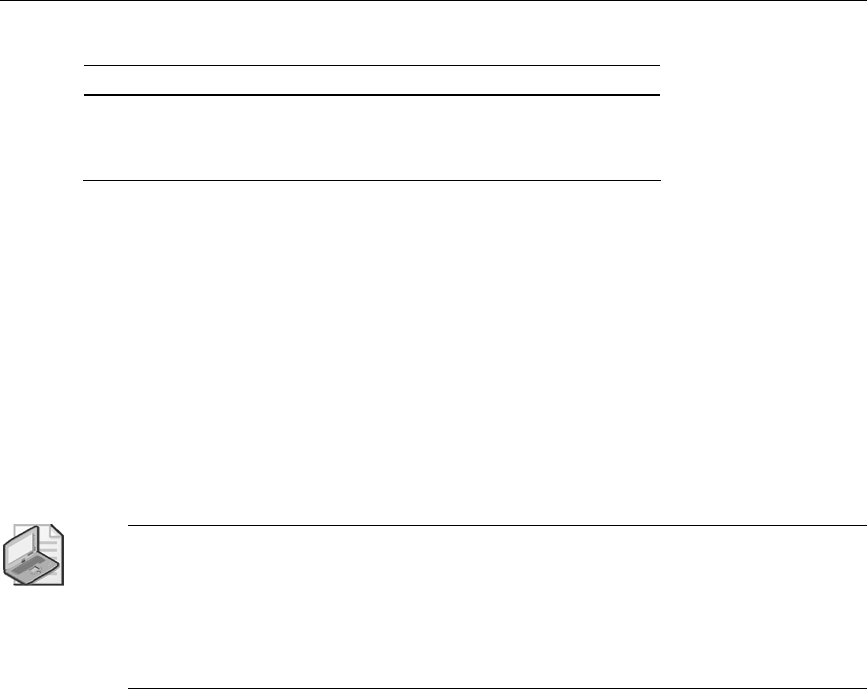Einführung XIX
9. Klicken Sie auf OK und geben Sie im angezeigten Dialogfeld zweimal P@ssw0rd ein.
Drücken Sie die
EINGABETASTE. Klicken Sie auf OK, wenn Sie informiert werden,
dass Ihr Kennwort geändert wurde. Sie sind nun angemeldet.
10. Klicken Sie auf der Seite Aufgaben der Erstkonfiguration auf Zeitzone festlegen und
konfigurieren Sie den Server so, dass er Ihre lokale Zeitzone benutzt.
11. Klicken Sie auf Netzwerk konfigurieren. Klicken Sie mit der rechten Maustaste auf
LAN-Verbindung und wählen Sie den Befehl Eigenschaften.
12. Wählen Sie den Eintrag Internetprotokoll Version 4 (TCP/IPv4) aus und klicken Sie
auf die Schaltfläche Eigenschaften.
13. Konfigurieren Sie die Einstellungen im Dialogfeld Eigenschaften von Internetprotokoll
Version 4 (TCP/IPv4) so, dass der Computer die IP-Adresse 10.0.0.11 mit der Subnetz-
maske 255.255.255.0 hat, und klicken Sie auf OK. Klicken Sie auf Schließen, um das
Dialogfeld Eigenschaften von LAN-Verbindung zu schließen. Schließen Sie das Fenster
Netzwerkverbindungen, um zum Fenster Aufgaben der Erstkonfiguration zurückzu-
kehren.
14. Klicken Sie auf der Seite Aufgaben der Erstkonfiguration auf Computername und
-domäne festlegen.
Daraufhin öffnet sich das Dialogfeld Systemeigenschaften.
15. Klicken Sie auf der Registerkarte Computername auf die Schaltfläche Ändern.
16. Tragen Sie im Dialogfeld Computernamen- bzw. -domänenänderungen den Computer-
namen Glasgow ein und klicken Sie auf OK. Klicken Sie erneut auf OK, wenn Sie in-
formiert werden, dass der Computer neu gestartet werden muss. Klicken Sie auf
Schließen, um das Dialogfeld Systemeigenschaften zu schließen. Klicken Sie auf Jetzt
neu starten, um den Computer neu zu starten.
17. Warten Sie, bis der Computer neu gestartet wurde, und melden Sie sich dann unter
dem Administratorkonto an. Geben Sie dabei das Kennwort ein, das Sie in Schritt 9
festgelegt haben.
18. Klicken Sie im Startmenü auf Ausführen. Geben Sie im Dialogfeld Ausführen den
Befehl
dcpromo ein und klicken Sie auf OK.
19. Klicken Sie auf der Seite Willkommen des Assistenten zum Installieren von Active
Directory-Domänendiensten auf Weiter.
20. Wählen Sie auf der Seite Bereitstellungskonfiguration wählen die Option Neue
Domäne in neuer Gesamtstruktur erstellen aus und klicken Sie auf Weiter.
21. Geben Sie auf der Seite Name der Gesamtstruktur-Stammdomäne den Namen
contoso.internal ein und klicken Sie auf Weiter.
22. Lassen Sie auf der Seite Funktionsebene der Gesamtstruktur festlegen die Standard-
einstellung ausgewählt und klicken Sie auf Weiter.
23. Klicken Sie auf der Seite Weitere Domänencontrolleroptionen auf Weiter.
24. Klicken Sie im Warnungsfeld Zuweisung statischer IP auf Ja, der Computer verwendet
eine dynamisch zugewiesene IP-Adresse (nicht empfohlen).
25. Klicken Sie im Meldungsfeld, das Sie informiert, dass keine Delegierung erstellt wer-
den kann, auf Ja.